如何解决TP-Link路由器无法连接网络的问题TP-Lin
- By tp钱包官网
- 2025-07-13 13:36:56
一、TP-Link路由器无法连接网络的可能原因
在开始解决问题之前,了解TP-Link路由器无法连接网络的潜在原因非常重要。以下是一些常见的原因:
1. **网络服务提供商(ISP)故障**:有时,ISP可能会出现故障,导致整个网络停顿。此时需要等待ISP解决问题。 2. **路由器配置错误**:TP-Link路由器的设置可能不正确,比如PPPoE用户名或密码输入错误。 3. **硬件故障**:路由器本身或网络线路可能存在故障。 4. **网络流量过载**:如果同时连接的设备过多,可能会导致网络拥堵,造成无法连接的情况。 5. **Wi-Fi信号问题**:路由器信号弱或受到干扰,也会导致无法正常连接到网络。二、检查和重启路由器
首先,你可以试着重启路由器。这是一种简单而有效的解决方案,有时它能解决许多因网络设备长时间运行而产生的问题。步骤如下:
1. 断开TP-Link路由器的电源,将电源适配器从插座中拔出。
2. 等待大约30秒后,再重新连接电源。
3. 启动路由器,并等待其完成启动过程。通常,这需要几分钟。
重启路由器后,再次尝试连接网络,看看问题是否得到解决。
三、检查网络连接和线路
如果重启路由器没有效果,接下来就要检查你的网络连接和线路了。请按照以下步骤进行检查:
1. 确保ISP的宽带线路正常连接到路由器的WAN口。
2. 检查连接设备(如电脑、手机等)是否连接到TP-Link路由器的Wi-Fi或通过网线直连。
3. 使用网线直接连接到路由器,查看是否能够连接到互联网。如果可以,这可能意味着无线网络有问题。
如果仍然没有信号,可以尝试将网络线路连接到其他设备上,以判断线路是否正常。
四、检查和设置路由器配置
如果网络连接和线路都正常,但仍无法连接到互联网,那么问题可能出在路由器的配置上。请按照以下步骤检查和设置:
1. 打开浏览器,在地址栏输入TP-Link路由器的管理地址(通常是192.168.0.1或192.168.1.1),并输入登录信息(默认用户名为admin,密码为admin)。
2. 登录后,进入“网络”设置界面,然后选择“WAN”设置。
3. 确保选择的连接类型(如PPPoE、动态IP等)与ISP提供的信息相符。
如果你使用PPPoE连接,确保输入的用户名和密码信息正确无误。
完成后,保存设置并重启路由器,检查是否恢复了网络连接。
五、固件更新
运行过时的固件可能会导致路由器性能下降或无法连接网络。因此,定期更新TP-Link路由器的固件非常重要。更新过程如下:
1. 登录到TP-Link路由器的管理界面。
2. 进入“系统工具”选项,然后选择“固件升级”。
3. 检查是否有新版本的固件可供下载,如果有,请下载并按照提示进行升级。
固件升级完成后,重新启动路由器并验证网络连接是否恢复。
六、复位路由器
如果以上方法均未能解决问题,您可能需要重置TP-Link路由器。重置将路由器恢复到出厂设置,因此需要重新配置所有的设置。步骤如下:
1. 找到路由器背面的复位按钮,通常是在一个小孔里。
2. 用针或牙签轻轻按下复位按钮,保持约10秒钟,直到路由器指示灯闪烁。
3. 释放复位按钮,等待路由器重启。
重置路由器后,您需要重新进行设置,包括SSID和密码等,以重新连接网络。
七、可能的相关问题
问题1:TP-Link路由器的Wi-Fi信号弱,如何解决?如果您发现TP-Link路由器的Wi-Fi信号较弱,通常可以通过以下步骤来提高信号强度:
1. **路由器位置**:确保路由器放置在家中中心的位置,避免放在角落或被家具遮挡。地面上放置路由器会使信号传播更加困难,建议放在高处。
2. **减少干扰**:Wi-Fi信号可能受到电子设备(如微波炉、无线电话等)的干扰,尽量将路由器远离这些设备。
3. **调整天线**:如果您的TP-Link路由器配备了外部天线,尝试调整天线的角度,以获得更好的信号覆盖。
4. **选择最佳频段**:如果您的路由器支持双频段(2.4GHz和5GHz),2.4GHz的覆盖范围更广,但速度较慢,5GHz速度快但穿墙能力弱。您可以尝试使用5GHz频段以提高速度,特别是在设备离路由器较近时。
5. **使用Wi-Fi扩展器或Mesh系统**:如果家里较大或层数较多,可以考虑使用Wi-Fi扩展器或Mesh Wi-Fi系统,以增强信号覆盖范围。
问题2:TP-Link路由器如何安全设置Wi-Fi?保障Wi-Fi网络安全至关重要。以下是几个安全设置TP-Link路由器Wi-Fi的建议:
1. **更改默认用户名和密码**:首先,改变路由器管理界面的默认用户名和密码,以避免被轻易入侵。
2. **使用强密码**:设置Wi-Fi的密码时,确保使用复杂且包含字母、数字和特殊字符的密码,长度不少于12个字符,以增强安全性。
3. **启用WPA3加密**:如果您的路由器支持WPA3,优先选择WPA3或WPA2-PSK (AES)加密方式,避免使用WEP,因为它的安全性较低。
4. **定期检查已连接设备**:定期登录路由器管理界面,查看已经连接的设备,确保没有陌生设备连接到您的Wi-Fi网络。
5. **启用访客网络**:如果需要提供Wi-Fi给外来访客,建议使用访客网络以保护主网络的安全。
问题3:TP-Link路由器有时断线,是什么原因?如果您的TP-Link路由器间歇性断线,可能存在多种原因:
1. **ISP信号不稳定**:您的互联网服务提供商可能存在信号不稳定的情况。建议联系ISP确认。
2. **过量连接设备**:路由器同时连接的设备过多可能导致流量过载,从而中断连接。尽量限制同时在线的设备数量。
3. **软件或固件过时**:如果路由器的固件版本过旧,可能会存在兼容性或性能问题。定期检查路由器的固件更新。
4. **过热问题**:路由器长时间工作可能导致过热,从而影响性能。确保路由器通风良好,避免覆盖。
5. **电话线或网线问题**:检查是否有松动的网线或损坏的电缆。接触不良或磨损的线路都会导致连接不稳定。
问题4:批量更改TP-Link路由器设置的方法?如果您需要批量更改TP-Link路由器的设置,通常可以通过以下方式实现:
1. **使用管理界面**:在浏览器中输入路由器地址,登录后,您可以在不同的设置菜单中直接进行修改。可能的批量操作包括更改Wi-Fi设置、用户限制设置等。
2. **将配置备份并恢复**:在更改设置前,建议备份当前的路由器配置。一旦您做出了不满意的更改,可以轻松恢复。
3. **第三方工具**:有些网络管理软件或第三方应用可能提供批量设置管理功能。不过,这需要确保相应的应用兼容您的TP-Link路由器。
4. **了解API操作**:若您具备较强的技术背景,TP-Link的一些路由器可能提供API接口,您可以通过编程方式批量更改设置。
问题5:如何诊断TP-Link路由器故障?诊断TP-Link路由器故障的过程中,您可以按照以下步骤:
1. **重启设备**:如前所述,很多问题可以通过简单重启解决。
2. **检查指示灯**:根据TP-Link路由器的指示灯状态判断故障。不同的颜色和闪烁模式通常有特定的含义,如红灯可能表示没有互联网连接。
3. **手动连接测试**:用网线直接将设备与路由器连接,判断是无线网络的问题还是整个设备的问题。
4. **进行Ping测试**:在命令行中使用Ping命令测试与外部网站(如Google)的连通性,以判断网络是否存在问题。
5. **查看日志**:登录到TP-Link路由器的管理界面,查看系统日志,可为您提供有关故障原因的线索,同时也能观察到连接情况。
通过以上的工具和方法,您可以全面检查和解决TP-Link路由器的网络连接问题,从而享受更加稳定和流畅的上网体验。
--- 以上内容为TP-Link路由器无法连接网络的故障分析及其解决方案,希望能够帮助到遇到类似问题的用户。若仍有疑问,可以咨询专业人士或联系TP-Link的客户支持。